Hvad er denne trussel?
Your Computer Has Been Blocked er et fupnummer, forsøger at overbevise du, at dit system er blevet inficeret med malware. Disse former for pop op-vinduer er ikke noget nyt, og de fleste af os har nok stødt dem på mindst én. Hvis du ser denne særlige popup én eller to gange, det er ikke noget at bekymre sig om, bare lukke den.
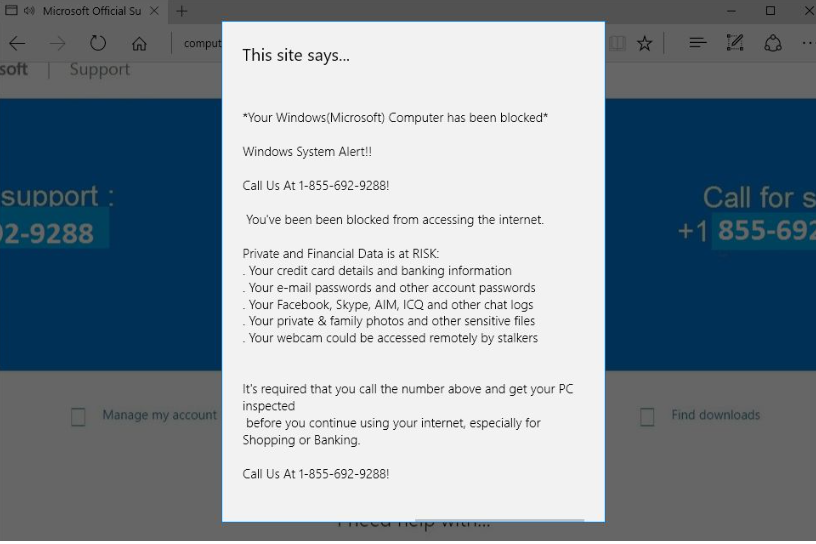
Men hvis du regelmæssigt se dem, en slags adware skal have installeret på din computer. Adware, som navnet antyder, vil generere reklamer og fylde din skærm med dem. Dette især en enkelt vil forsøge at snyde dig ved advarsel om falske infektioner. Hvis du får ad, gå ikke i panik. Det eneste, der er galt med din computer er adware. Hvis du afinstallerer Your Computer Has Been Blocked adware, skal alt gå tilbage til normal.
Hvordan spredes adware?
Du tog adware når du installation af freeware. Det må have været knyttet til gratis software og du lagde ikke mærke til under installationen. Grunden til det var fordi du brugte standardindstillinger. Indstillingerne Skjul alle ekstra tilbud, hvilket er grunden til de er så bekvemt for uønsket programudviklere. Hvis du ønsker at forhindre disse former for installationer, altid bruge avanceret eller brugerdefinerede indstillinger. De vil tillade dig at se, hvad er blevet tilføjet og vil give dig mulighed for at fravælge alt. Sørg for at du uncheck alle boksene, således at du er sikker på, at ingen unødvendige program glider af. Ikke haste installation, og være opmærksomme på, hvis du vil undgå at skulle fjerne Your Computer Has Been Blocked adware eller lignende senere på.
Hvordan påvirker adware min computer?
Denne særlige adware vil vise dig en tech-support fidus og forsøge at narre dig. Pop op-vinduer vises på Internet Explorer, Google Chrome og Mozilla Firefox, så problemet ikke vil gå væk, hvis du skifter browsere. Du kan stille op med dem i et stykke tid og lukke dem, som de vises, men at blive frustrerende efter et stykke tid. Den eneste måde at helt afinstallerer Your Computer Has Been Blocked annoncer er at slippe af adware. Den meddelelse, vil pop-up vil tilkendegive, at Your Computer Has Been Blocked og at dine private oplysninger (Facebook og E-mail logins, kreditkort info, osv.) bliver stjålet af malware. Det er ikke sandt. Din browser har ingen måde at vide, om din computer er blevet inficeret. Det er, hvad anti-malware er. Må ikke kalde det som du ville blive snydt. Ignorerer pop-up og afinstallere Your Computer Has Been Blocked adware.
Your Computer Has Been Blocked fjernelse
Adware er normalt skjult, som ville gøre manuel Your Computer Has Been Blocked fjernelse lidt svært. Hvis du har problemer med det, få anti-spyware-software og har det fjerne Your Computer Has Been Blocked adware for dig. Uanset hvilken metode du vælger, Sørg for du slette Your Computer Has Been Blocked fuldt saa pop-ups stop.
Offers
Download værktøj til fjernelse afto scan for Your Computer Has Been BlockedUse our recommended removal tool to scan for Your Computer Has Been Blocked. Trial version of provides detection of computer threats like Your Computer Has Been Blocked and assists in its removal for FREE. You can delete detected registry entries, files and processes yourself or purchase a full version.
More information about SpyWarrior and Uninstall Instructions. Please review SpyWarrior EULA and Privacy Policy. SpyWarrior scanner is free. If it detects a malware, purchase its full version to remove it.

WiperSoft revision detaljer WiperSoft er et sikkerhedsværktøj, der giver real-time sikkerhed fra potentielle trusler. I dag, mange brugernes stræbe imod download gratis software fra internettet, m ...
Download|mere


Er MacKeeper en virus?MacKeeper er hverken en virus eller et fupnummer. Mens der er forskellige meninger om program på internettet, en masse af de folk, der så notorisk hader programmet aldrig har b ...
Download|mere


Mens skaberne af MalwareBytes anti-malware ikke har været i denne branche i lang tid, gør de for det med deres entusiastiske tilgang. Statistik fra sådanne websites som CNET viser, at denne sikkerh ...
Download|mere
Quick Menu
trin 1. Afinstallere Your Computer Has Been Blocked og relaterede programmer.
Fjerne Your Computer Has Been Blocked fra Windows 8
Højreklik på baggrunden af Metro-skærmen, og vælg Alle programmer. Klik på Kontrolpanel i programmenuen og derefter Fjern et program. Find det du ønsker at slette, højreklik på det, og vælg Fjern.


Fjerne Your Computer Has Been Blocked fra Windows 7
Klik Start → Control Panel → Programs and Features → Uninstall a program.


Fjernelse Your Computer Has Been Blocked fra Windows XP:
Klik Start → Settings → Control Panel. Find og klik på → Add or Remove Programs.


Fjerne Your Computer Has Been Blocked fra Mac OS X
Klik på Go-knappen øverst til venstre på skærmen og vælg programmer. Vælg programmappe og kigge efter Your Computer Has Been Blocked eller andre mistænkelige software. Nu skal du højreklikke på hver af disse poster, og vælg Flyt til Papirkurv, og derefter højre klik på symbolet for papirkurven og vælg Tøm papirkurv.


trin 2. Slette Your Computer Has Been Blocked fra din browsere
Opsige de uønskede udvidelser fra Internet Explorer
- Åbn IE, tryk samtidigt på Alt+T, og klik på Administrer tilføjelsesprogrammer.


- Vælg Værktøjslinjer og udvidelser (lokaliseret i menuen til venstre).


- Deaktiver den uønskede udvidelse, og vælg så Søgemaskiner. Tilføj en ny, og fjern den uønskede søgeudbyder. Klik på Luk.Tryk igen på Alt+T, og vælg Internetindstillinger. Klik på fanen Generelt, ændr/slet URL'en for startsiden, og klik på OK.
Ændre Internet Explorer hjemmeside, hvis det blev ændret af virus:
- Tryk igen på Alt+T, og vælg Internetindstillinger.


- Klik på fanen Generelt, ændr/slet URL'en for startsiden, og klik på OK.


Nulstille din browser
- Tryk Alt+T. Klik Internetindstillinger.


- Klik på fanen Avanceret. Klik på Nulstil.


- Afkryds feltet.


- Klik på Nulstil og klik derefter på Afslut.


- Hvis du ikke kan nulstille din browsere, ansætte en velrenommeret anti-malware og scan hele computeren med det.
Slette Your Computer Has Been Blocked fra Google Chrome
- Tryk på Alt+F igen, klik på Funktioner og vælg Funktioner.


- Vælg udvidelser.


- Lokaliser det uønskede plug-in, klik på papirkurven og vælg Fjern.


- Hvis du er usikker på hvilke filtypenavne der skal fjerne, kan du deaktivere dem midlertidigt.


Nulstil Google Chrome hjemmeside og standard søgemaskine, hvis det var flykaprer af virus
- Åbn Chrome, tryk Alt+F, og klik på Indstillinger.


- Gå til Ved start, markér Åbn en bestemt side eller en række sider og klik på Vælg sider.


- Find URL'en til den uønskede søgemaskine, ændr/slet den og klik på OK.


- Klik på knappen Administrér søgemaskiner under Søg. Vælg (eller tilføj og vælg) en ny søgemaskine, og klik på Gør til standard. Find URL'en for den søgemaskine du ønsker at fjerne, og klik X. Klik herefter Udført.




Nulstille din browser
- Hvis browseren fortsat ikke virker den måde, du foretrækker, kan du nulstille dens indstillinger.
- Tryk Alt+F. Vælg Indstillinger.


- Tryk på Reset-knappen i slutningen af siden.


- Tryk på Reset-knappen en gang mere i bekræftelsesboks.


- Hvis du ikke kan nulstille indstillingerne, købe et legitimt anti-malware og scanne din PC.
Fjerne Your Computer Has Been Blocked fra Mozilla Firefox
- Tryk på Ctrl+Shift+A for at åbne Tilføjelser i et nyt faneblad.


- Klik på Udvidelser, find det uønskede plug-in, og klik på Fjern eller deaktiver.


Ændre Mozilla Firefox hjemmeside, hvis det blev ændret af virus:
- Åbn Firefox, klik på Alt+T, og vælg Indstillinger.


- Klik på fanen Generelt, ændr/slet URL'en for startsiden, og klik på OK. Gå til Firefox-søgefeltet, øverst i højre hjørne. Klik på ikonet søgeudbyder, og vælg Administrer søgemaskiner. Fjern den uønskede søgemaskine, og vælg/tilføj en ny.


- Tryk på OK for at gemme ændringerne.
Nulstille din browser
- Tryk Alt+H.


- Klik på Information om fejlfinding.


- Klik på Nulstil Firefox ->Nulstil Firefox.


- Klik på Afslut.


- Hvis du er i stand til at nulstille Mozilla Firefox, scan hele computeren med en troværdig anti-malware.
Fjerne Your Computer Has Been Blocked fra Safari (Mac OS X)
- Få adgang til menuen.
- Vælge indstillinger.


- Gå til fanen udvidelser.


- Tryk på knappen Fjern ved siden af den uønskede Your Computer Has Been Blocked og slippe af med alle de andre ukendte poster samt. Hvis du er i tvivl om forlængelsen er pålidelig eller ej, blot fjerne markeringen i afkrydsningsfeltet Aktiver for at deaktivere det midlertidigt.
- Genstart Safari.
Nulstille din browser
- Tryk på menu-ikonet og vælge Nulstil Safari.


- Vælg de indstillinger, som du ønsker at nulstille (ofte dem alle er forvalgt) og tryk på Reset.


- Hvis du ikke kan nulstille browseren, scanne din hele PC med en autentisk malware afsked programmel.
Site Disclaimer
2-remove-virus.com is not sponsored, owned, affiliated, or linked to malware developers or distributors that are referenced in this article. The article does not promote or endorse any type of malware. We aim at providing useful information that will help computer users to detect and eliminate the unwanted malicious programs from their computers. This can be done manually by following the instructions presented in the article or automatically by implementing the suggested anti-malware tools.
The article is only meant to be used for educational purposes. If you follow the instructions given in the article, you agree to be contracted by the disclaimer. We do not guarantee that the artcile will present you with a solution that removes the malign threats completely. Malware changes constantly, which is why, in some cases, it may be difficult to clean the computer fully by using only the manual removal instructions.
